星级评价:
日期:11-07
立即下载


有时候我们为了方便展示自己的操作,于是就得利用屏幕录像专家来录制视频。屏幕录像专家2017顾名思义就是一款对电脑桌面进行录像的软件,这款软件使用也很简单,因此需要的朋友赶紧下载吧!
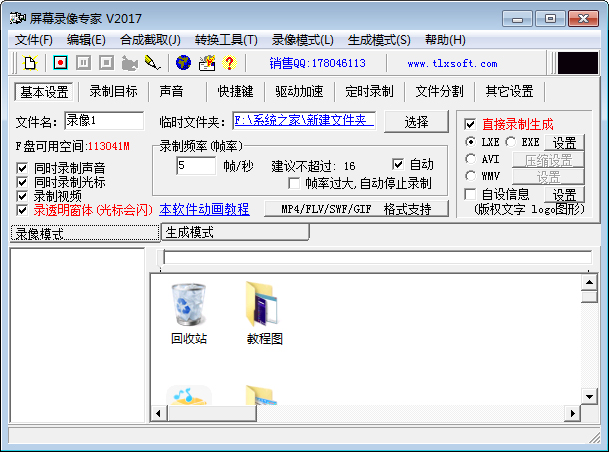
功能介绍
1、支持长时间录像并且保证声音同步。(V3 V3.5 V5 V5.5 V6等以前的旧版本声音同步有问题,请使用最新版)。在硬盘空间足够的情况下,可以进行不限时间录象(只有最新版有此功能),支持WIN7/WIN8/WIN10声音内录功能(录电脑播放的声音),使用EXE/LXE/AVI格式录像时支持意外断电修复。
2、支持摄像头录像。支持定时录像。支持同时录摄像头和屏幕。支持双屏录像。
3、录制生成EXE文件,可以在任何电脑(操作系统为windows98/2000/2003/XP/VISTA/WIN7等)播放,不需附属文件。高度压缩,生成文件小。
4、录制生成AVI动画,支持各种压缩方式。
5、生成FLASH动画(swf 或 flv),文件小可以在网络上方便使用,同时可以支持附带声音并且保持声音同步。最新版支持生成MP4文件和GIF文件。
6、录制生成微软流媒体格式WMV/ASF动画,可以在网络上在线播放。
7、支持后期配音和声音文件导入,使录制过程可以和配音分离。
8、录制目标自由选取:可以是全屏、选定窗口或者选定范围。
9、录制时可以设置是否同时录制声音,是否同时录制鼠标。
10、可以自动设置最佳帧数。
11、可以设置录音质量。
12、EXE录像播放自动扩帧功能,更加平滑,即使是1帧/秒也有平滑的效果。
13、AVI扩帧功能,可以制作25帧/秒的AVI动画。
14、鼠标点击自动提示功能。
15、自由设置EXE录制播放时各种参数,比如位置、大小、背景色、控制窗体、时间等。
16、支持合成多节EXE录像。录像分段录制好后再合成多节EXE,播放时可以按循序播放,也可以自主播放某一节。
17、后期编辑功能,支持EXE截取、EXE合成、EXE转成LX、LX截取、LX合成、AVI合成、AVI截取、AVI转换压缩格式,EXE转成AVI等功能。
18、支持EXE录象播放加密和编辑加密。播放加密后只有密码才能够播放,编辑加密后不能再进行任何编辑,有效保证录制者权益。
19、可以用于录制软件操作教程、长时间录制网络课件、录制QQ/MSN等聊天视频、录制网络电视节目、录制电影片段等。
20、可以用于制作软件教学DVD 或 上传到视频网站的软件教程(可以获得超清高清视频)。
21、支持3D游戏录像(从20120601版开始)。
安装步骤
1、首先先在本站下载并解压屏幕录像专家压缩包,之后双击.exe主程序进行安装,如图所示,点击下一步;
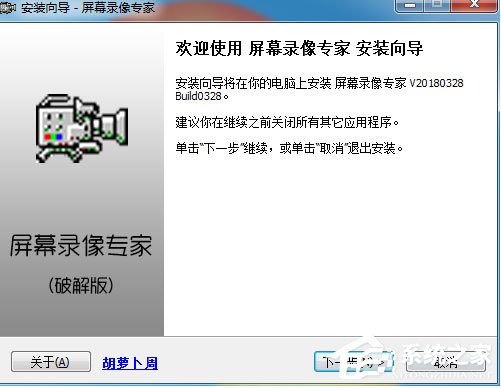
2、进入屏幕录像专家许可协议界面,仔细阅读协议后勾选我接受同意按钮,点击下一步;
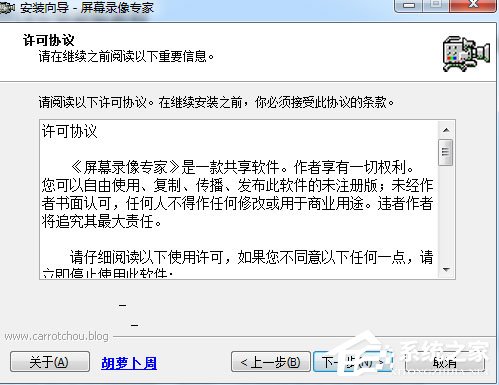
3、选择软件安装目录位置:默认是安装C盘目录下的:C:Program Files (x86)tlxsoft屏幕录像专家 V2018。当然你也可以点击浏览为屏幕录像专家选择一个合适的安装位置,小编建议选择后者安装方式。设置好路径之后点击下一步;
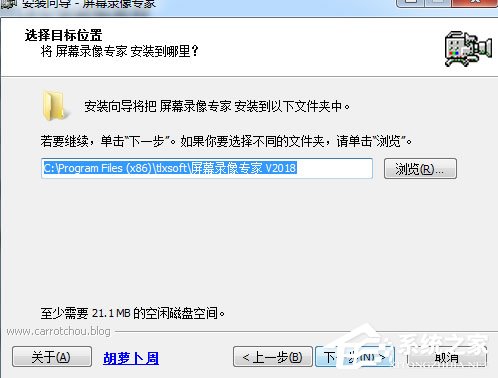
4、选择开始菜单文件夹:软件安装文件夹默认命名屏幕录像专家V2018,如下图所示。如果你想要选择不同的文件夹,可单击浏览按钮自定义选择。然后点击下一步继续;

5、选择附加任务:是否创建桌面图标,为了能快速打开屏幕录像专家使用,建议选择默认勾选。之后确认软件安装信息,并点击安装按钮开始安装;
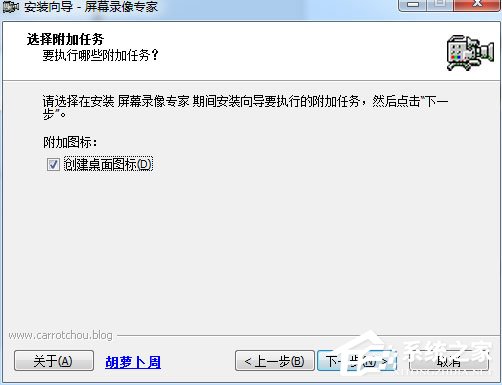
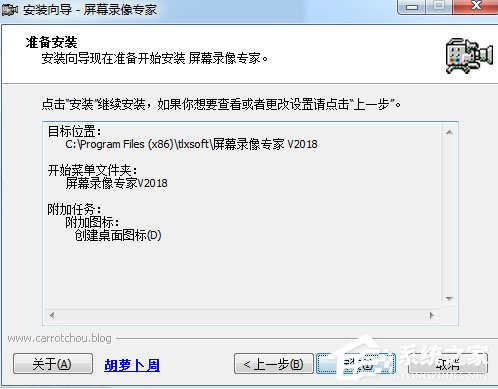
6、安装中,速度非常快,大家稍等片刻即可;
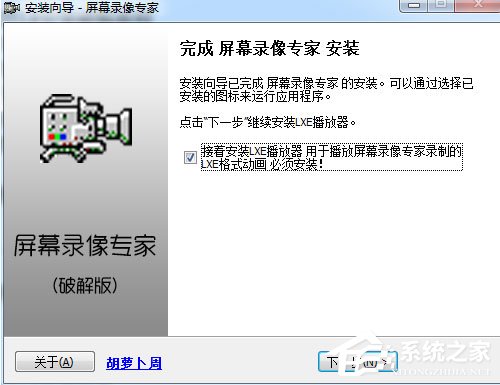
7、屏幕录像专家安装完成,点击下一步就可以打开使用了,快来体验一下吧。
修改方法
1、安装完成后,打开屏幕录像专家软件和注册机,将机器码复制到注册机上,并输入一个用户名(安装好屏幕录像大师后会收一个机器码);
2、点击图示按钮,生成注册码后,点击【试用】按钮;
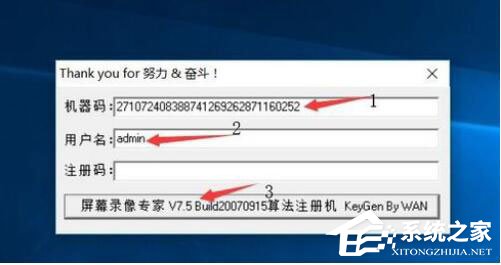
3、之后打开我们已经安装好的屏幕录像专家软件,进入主页后点击“帮助”功能栏,点击【注册】功能;

4、在弹出的注册界面中输入你先前设置的用户名(与之前输入的用户名必须保持一致),粘贴注册码信息,然后点击【确定】即可完成注册;

5、注册成功,屏幕录像专家软件自动关闭;
6、再次打开软件,“清除注册”已亮,完美注册这样就完成修改了,可无限使用屏幕录像专家了。
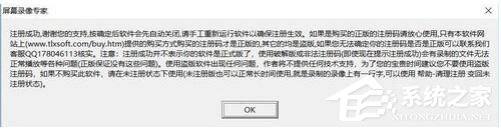
使用方法
1、打开我们已经安装好的屏幕录像专家软件,先来选择一个录制格式,一般情况是选择avi格式,兼容性较好。当然还是要看自己的需求,可在右侧任意选择合适的格式;

2、接着来设置一个文件保存路径,这里默认会一个文件夹存放视频文件,你可点击临时文件夹后面的选择按钮,自定义保存文件夹,只要是自己好记好找的一个位置即可;

3、然后还可对录制频率进行设置,用户设置的值越大,录制的视频就会越清晰。建议不超过25帧/秒。还可对其它参数进行设置,大家可切换上方不同的选项卡进行选择设置,这里小编就不一一为大家讲解了;
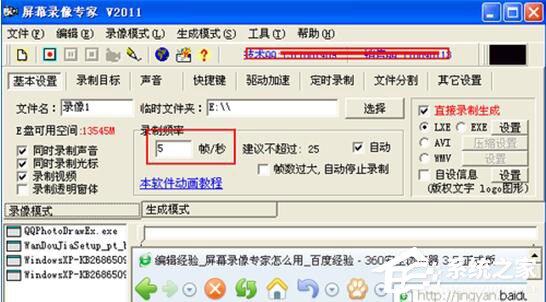
4、以上设置完成后,最后点击下图所指图标就可录制屏幕了,再次点击可停止录制。找到我们刚刚设置的文件保存位置,打开就能看到了。

常见问题
一、屏幕录像专家怎么转换格式?
1、打开屏幕录像专家软件,进入主界面。单击菜单栏中的“转换工具”按钮;
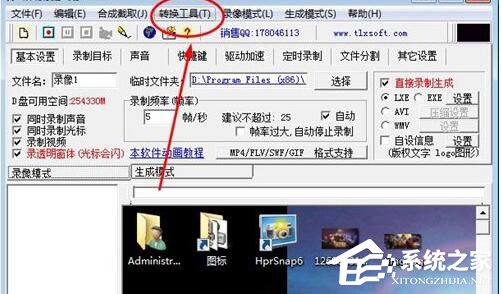
2、接着就会弹出一个快捷菜单,如下图所示。在这里我们可看到有多种格式,根据自己的需求选择一个即可完成转换了。
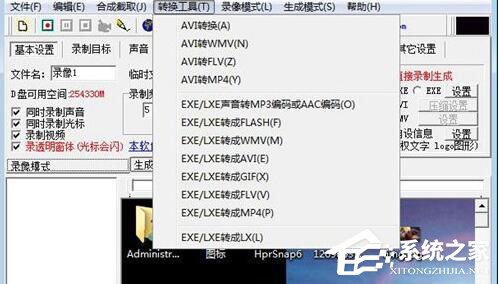
二、使用屏幕录像专家怎样录制电脑中播放的声音?
方法一:先切换到“录像模式/声音”界面,然后按下“录电脑中播放的声音”按钮。之后等待屏幕录像专家软件为你自动选择正确的录音来源即可。当然你也可自己选择录音来源,一般是“*Mix*”或“*混*”(*可能是任何内容)。如果要录制话筒中的声音你可按”试录“按钮,这里话筒声音大小还可通来”音量“按钮来调节,自己试试看吧。
方法二:如果方法一无效,可尝试将音箱的声音放大一点,将话筒靠近一点,录制看看。选择此方法可能音质会差一点点,有杂音。
更新日志
1、改进范围选择方式,支持录像过程中拖动范围。
2、增加录像范围光标动态跟随方式提示。
3、改进了LXEEXE转MP4时的光标动态跟随输出效果。
4、细节改进,BUG修正。
人气下载
星级评价:
日期:11-07
立即下载
星级评价:
日期:05-15
立即下载
星级评价:
日期:10-14
立即下载
星级评价:
日期:11-08
立即下载
星级评价:
日期:10-23
立即下载
星级评价:
日期:12-26
立即下载
本类下载排名 总 月
酷我音乐去广告绿色版 v10.9.1.1
软件大小:174 MB
更新日期:2024-10-14
FYTV福音影视客户端 V15.4.2.1111
软件大小:11.51 MB
更新日期:2024-10-21
CR VideoMate V1.8.5.1 最新版
软件大小:43.27 MB
更新日期:2024-06-24
Global Speed(视频倍速播放插件) V2.5.7 免费版
软件大小:409.75 KB
更新日期:2024-10-22
Hirender P1(多媒体播放工具) V1.14.2 官方版
软件大小:111.79 MB
更新日期:2024-10-14
金盾视频播放器 V2022 官方最新版
软件大小:21.47 MB
更新日期:2024-10-16
Kommander T1(多媒体播控软件) V5.0.1.22608 黄金修改版
软件大小:241 MB
更新日期:2024-06-17
墨鱼丸(视频播放软件) V1.0.0.1 官方最新版
软件大小:1.39 MB
更新日期:2024-10-14
哔哩哔哩32位电脑版2024官方版 v8.14.0
软件大小:125 MB
更新日期:2024-10-14
I歌霸 V1.0.15.0 最新版
软件大小:49.61 MB
更新日期:2024-10-18
剪映 V5.9.0 电脑版
软件大小:2.79 MB
更新日期:2024-06-28
FYTV福音影视客户端 V15.4.2.1111
软件大小:11.51 MB
更新日期:2024-10-21
Global Speed(视频倍速播放插件) V2.5.7 免费版
软件大小:409.75 KB
更新日期:2024-10-22
Hirender P1(多媒体播放工具) V1.14.2 官方版
软件大小:111.79 MB
更新日期:2024-10-14
剪映专业版 V6.01 官方版
软件大小:2.8 MB
更新日期:2024-07-03
腾讯视频 V11.33.3090.0 官方版
软件大小:68.00 MB
更新日期:2021-11-15
墨鱼丸(视频播放软件) V1.0.0.1 官方最新版
软件大小:1.39 MB
更新日期:2024-10-14
腾讯视频 V11.45.8129 最新版
软件大小:75.87 MB
更新日期:2022-05-17
哔哩哔哩32位电脑版2024官方版 v8.14.0
软件大小:125 MB
更新日期:2024-10-14
I歌霸 V1.0.15.0 最新版
软件大小:49.61 MB
更新日期:2024-10-18
装机必备
最新应用
热门软件推荐